V tomto článku hovoříme o úzkých hrdlech PC a kalkulačkách, abychom je identifikovali a upgradovali váš procesor pro hladký výkon.
Jak možná víte, každý počítač má dva základní procesory, CPU (Central Processing Unit) a GPU (Graphics Processing Unit). Každá z těchto součástí hraje při hraní zásadní roli. Mnoho hráčů však hlásí situaci, kdy narazí na překážky CPU nebo GPU. Nejlepší kalkulátory úzkých míst mohou jít dlouhou cestou, aby zabránily zúžení.
Než se však podíváme na dobře prozkoumaný seznam nejlepších kalkulaček úzkých míst CPU a GPU, vrhněme více světla na koncept úzkých míst.
Pokud rozumíte tomu, co jsou úzká místa a jak fungují kalkulačky úzkých míst, aby se jim zabránilo, bude pro vás snazší si jednu vybrat. Pojďme tedy nejprve diskutovat o tomtéž.
Co je to GPU/CPU úzké místo a kalkulačka úzkých míst
Úzké místo v kontextu počítače znamená hardwarovou součást, která nasazuje kryt na jinou hardwarovou součást. Omezuje výkon omezeného prvku na jeho maximální potenciál. Obvykle dochází k úzkým místům kvůli rozdílným schopnostem dvou hardwarových komponent.
CPU je odpovědné za výpočetní operace a instruování GPU k provádění různých úkolů. Pokud GPU provádí tyto instrukce rychleji, než je může poskytnout CPU, CPU brzdí GPU.
Zatímco pokud GPU provádí instrukce při nižších rychlostech, GPU brzdí CPU.
Nejlepší PC kalkulačky úzkých míst pomáhají najít slabá místa a vypočítat procento úzkých míst ve vašem počítači. Pomůže vám provést nezbytné úpravy hardwaru počítače, abyste zajistili hladký výkon.
Nyní, když jste trochu blíže obeznámeni s úzkými místy, pojďme k nejlepším kalkulačkám úzkých míst GPU a CPU.
Seznam nejlepších kalkulaček úzkých míst CPU a GPU
Následují kalkulačky úzkých míst na počítači, které můžete použít k získání plánu pro nalezení správného výpočetního řešení pro hladký výkon hardwaru.
1. Správce úloh

Začněme kalkulátorem úzkých míst, který je součástí vašeho počítače. Správce úloh systému Windows pomáhá identifikovat úzká místa, která mohou vést ke snížení výkonu. Vše, co musíte udělat, je otevřít Správce úloh pomocí CTRL+SHIFT+DEL klávesová zkratka, přejděte na Procesy kartu, spusťte svou oblíbenou hru, pokračujte ve spuštění hry na pozadí, stiskněte tlačítko ALT a Tab kláves současně a zkontrolujte procentuální využití CPU, disku, paměti a internetu. 100% využití kterékoli z těchto komponent ukazuje na úzké místo.
2. PC Builds Bottleneck Calculator
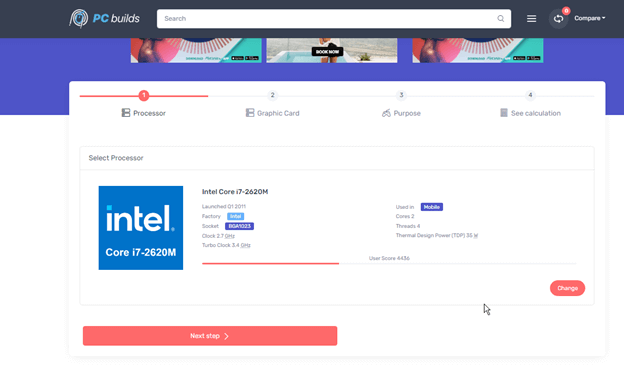
Další na seznamu nejlepšího softwaru pro výpočet úzkých míst je PC Builds Bottleneck Calculator. Tento snadno použitelný online nástroj vám umožňuje provést test úzkého hrdla zadáním pouze vašeho CPU, GPU a rozlišení počítače. Navíc si dokonce pamatuje, co jste si vybrali, abyste si při příští návštěvě tohoto webu mohli vybrat, odkud jste odešli.
Dále se ptá na účel, pro který nejvíce využíváte CPU a GPU, aby mohl provádět lepší výpočty. Kromě toho poskytuje některé další funkce, jako jsou doporučení pro upgrady pro zlepšení výkonu zařízení, kalkulačka FPS, snadno srozumitelné zobrazení typu úzkého hrdla a možnost otestovat vaši sestavu na různé úkoly.
Stáhnout teď
3. MSI Afterburner

Bez ohledu na to, zda se mluví o nejlepších kalkulačkách úzkých hrdel nebo PC přetaktování, MSI Afterburner je nepřeskočitelný název. Tento software pomáhá získat maximální výkon z vašeho počítače prostřednictvím jeho přetaktování a nástroje pro monitorování hardwaru.
Pomocí MSI Afterburner můžete zkontrolovat využití procesoru podle jádra, taktu a teploty. Navíc vám pomůže zkontrolovat využití paměti a GPU. Podezřele vysoké hodnoty mohou znamenat úzké hrdlo CPU nebo GPU.
Když už mluvíme o funkcích, MSI Afterburner potěší uživatele jednoduchým rozhraním, podrobnými specifikacemi hardwaru a vynikajícími možnostmi přetaktování.
Stáhnout teď
4. Kalkulačka úzkého místa TechWafer
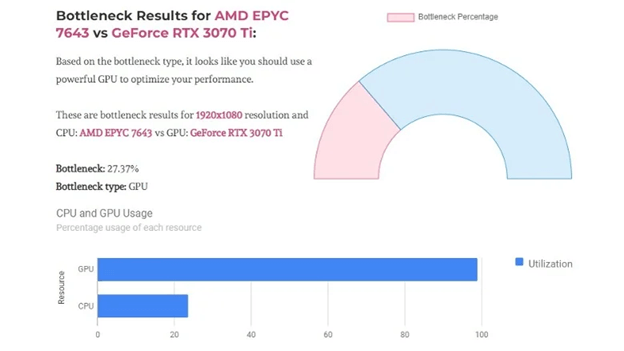
Zde přichází další vynikající webová kalkulačka CPU a GPU PC zúžení. Chcete-li vypočítat úzké místo pomocí této kalkulačky, musíte zadat podrobnosti o svém CPU, GPU a rozlišení.
Skóre nižší než 12 % ukazuje, že vše na vašem počítači běží hladce. Vyšší skóre však může být důvodem k obavám. Kromě toho vám software dá vědět, která komponenta bude zodpovědná za úzké místo, abyste mohli provést potřebné úpravy.
Stáhnout teď
5. Kalkulačka úzkého hrdla CPU agenta
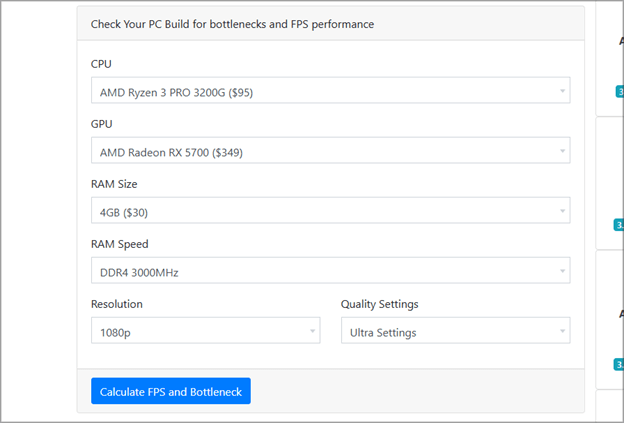
Pojďme se nyní podívat na kalkulačku CPU Agent Bottleneck Calculator. Je to jednoduchý nástroj, který můžete použít pro výpočet úzkých míst. K provedení přesné analýzy úzkých míst potřebuje pouze informace o rychlosti RAM, nastavení kvality a rozlišení displeje, které preferujete ve svých hrách.
Po dokončení analýzy software zobrazí komplexní srovnání vašeho CPU s pokročilým modelem, abyste je mohli snadno porovnávat. Navíc vám pomůže identifikovat RAM a herní překážky při konkrétních rozlišeních.
Kromě toho některé zajímavé funkce tohoto jednoho z nejlepších kalkulátorů problémových míst CPU zahrnují testovací výkon ve více než 80 titulech a podrobné benchmark CPU informace.
Stáhnout teď
Výše jsme se podívali na některé z nejlepších kalkulátorů úzkých míst, které můžete použít k zajištění hladkého CPU/GPU a celkového výkonu počítače. Dovolte nám nyní odpovědět na několik souvisejících otázek, abychom odstranili jakékoli pochybnosti, které můžete mít.
Často kladené otázky
Níže uvádíme odpovědi na některé často kladené otázky týkající se kalkulátorů úzkých míst, abychom se vyhnuli nejasnostem, které o nich můžete mít.
Q1. Jak zjistit, co brzdí váš počítač?
K vyhledání úzkých míst můžete použít Správce úloh v počítači nebo tak učinit pomocí nejlepších kalkulaček úzkých míst sdílených v tomto článku.
Q2. Jak poznám, že můj CPU nebo GPU vázne?
Nedostatečné využití GPU má za následek úzké hrdlo CPU. Pokud váš procesor nemůže odpovídat výkonu hry, můžete zaznamenat zpomalení. To je známé jako úzké hrdlo CPU. Zatímco pokud vaše grafická karta neodpovídá tempu CPU při výpočtu obrázků za sekundu, jedná se o úzké hrdlo GPU.
Q3. Jak interpretovat výsledky úzkého hrdla?
Chcete-li interpretovat výsledky úzkého hrdla, měli byste mít dobré znalosti o hardwaru a výkonu hardwaru počítače. Pokud je výkon GPU na 99–100 %, zatímco výkon CPU je nižší než 99–100 %, můžete zaznamenat úzké hrdlo GPU. Navíc, pokud je výkon vašeho CPU na 99-100 %, zatímco výkon GPU je pod 99-100 %, jedná se o úzké hrdlo CPU.
Q4. Jak identifikovat úzká místa RAM?
Můžete zkontrolovat Správce úloh, abyste věděli, zda je vaše RAM úzká. Vysoké nebo 100% využití paměti RAM znamená, že pro aktuální úlohu není k dispozici dostatek paměti RAM.
Q5. Může úzké hrdlo způsobit poškození PC?
Úzká místa nepoškozují počítač. Omezují však výkon omezeného hardwaru a neplní svůj plný potenciál.
Q6. Jak opravit překážky CPU a GPU?
Existuje několik způsobů, jak opravit problémová místa procesoru. Můžete to zkontrolovat podrobný a snadno proveditelný průvodce poznat je.
Shrnutí kalkulátorů úzkých míst
Tento článek přinesl na světlo různé kalkulačky úzkých hrdel PC, které můžete použít k identifikaci překážek CPU/GPU a provedení nezbytných upgradů procesoru. Doufáme, že vám tento článek pomůže.
Pokud máte k tomuto příspěvku co říci nebo máte nějaké dotazy, napište nám prosím komentář. Brzy se uvidíme u dalšího článku. Do té doby se můžete podívat na naše další články, abyste si rozšířili své technické znalosti.